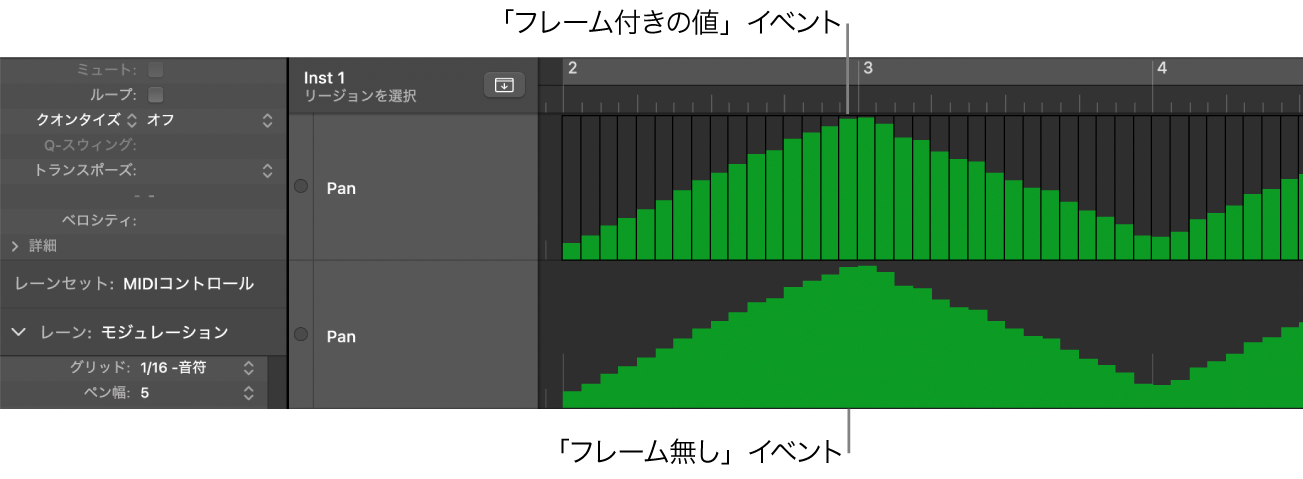Logic Proユーザガイド
- ようこそ
-
- アレンジの概要
-
- リージョンの概要
- リージョンを選択する
- リージョンの一部を選択する
- リージョンをカット、コピー、およびペーストする
- リージョンを移動する
- ギャップを追加する/取り除く
- リージョンの再生をディレイする
- リージョンをループさせる
- リージョンを繰り返す
- リージョンのサイズを変更する
- リージョンをミュートする/ソロにする
- リージョンをタイムストレッチする
- オーディオリージョンを逆方向にする
- リージョンを分割する
- MIDIリージョンをデミックスする
- リージョンを結合する
- トラック領域でリージョンを作成する
- Mac用Logic Proのトラック領域でオーディオリージョンのゲインを変更する
- トラック領域でオーディオリージョンをノーマライズする
- MIDIリージョンのエイリアスを作成する
- 繰り返しのMIDIリージョンをループに変換する
- リージョンの色を変更する
- オーディオリージョンをサンプラー音源のサンプルに変換する
- リージョン名を変更する
- リージョンを削除する
- グルーブテンプレートを作成する
-
- Smart Controlの概要
- マスターエフェクトのSmart Controlを表示する
- Smart Controlのレイアウトを選択する
- MIDIコントローラの自動割り当て
- スクリーンコントロールを自動的にマップする
- スクリーンコントロールをマップする
- マッピングパラメータを編集する
- パラメータマッピンググラフを使用する
- スクリーンコントロールのプラグインウインドウを開く
- スクリーンコントロールの名前を変更する
- アーティキュレーションIDを使ってアーティキュレーションを変更する
- ハードウェアコントロールをスクリーンコントロールにアサインする
- Smart Controlの編集内容と保存されている設定を比較する
- アルペジエータを使う
- スクリーンコントロールの動きを自動化する
-
- 概要
- ノートを追加する
- スコアエディタでオートメーションを使う
-
- 譜表スタイルの概要
- トラックに譜表スタイルを割り当てる
- 譜表スタイルウインドウ
- 譜表スタイルを作成する/複製する
- 譜表スタイルを編集する
- 譜表と声部を編集する/パラメータを割り当てる
- Mac用Logic Proの譜表スタイルウインドウで譜表または声部を追加する/削除する
- Mac用Logic Proの譜表スタイルウインドウで譜表または声部をコピーする
- プロジェクト間で譜表スタイルをコピーする
- 譜表スタイルを削除する
- 声部と譜表に音符を割り当てる
- 多声部のパートを別々の譜表に表示する
- スコア記号の割り当てを変更する
- 譜表をまたいで音符を連桁にする
- ドラム記譜用にマッピングされた譜表スタイルを使う
- 定義済みの譜表スタイル
- スコアを共有する
-
-
- キーコマンドの概要
- キーコマンドをブラウズする/読み込む/保存する
- キーコマンドを割り当てる
- キーコマンドをコピーする/プリントする
-
- グローバルコマンド
- グローバルコントロールサーフェスコマンド
- さまざまなウインドウ
- オーディオファイルを表示しているウインドウ
- メインウインドウのトラックとさまざまなエディタ
- さまざまなエディタ
- タイムルーラのある表示
- オートメーションのある表示
- メインウインドウのトラック
- Live Loopsグリッド
- ミキサー
- MIDIエンバイロメント
- ピアノロール
- スコアエディタ
- イベントエディタ
- ステップエディタ
- ステップシーケンサー
- プロジェクトオーディオ
- オーディオファイルエディタ
- スマートテンポエディタ
- ライブラリ
- Sampler
- Drum Machine Designer
- ステップインプットキーボード
- Smart Control
- ツールメニュー
- コントロールサーフェスのインストールウインドウ
- Touch Barのショートカット
-
-
- 用語集
- 著作権

Mac用Logic Proでステップエディタのグリッドとステップの表示を変更する
イベントのステップを作成するときは、レーンインスペクタの「グリッド」パラメータが重要になります。新しく作成したイベントは、「グリッド」パラメータで設定したグリッド位置に自動的に追加されます。これにより、例えばあるレーン上に4分刻み、別のレーン上に8分刻み、さらに別のレーンに16分刻みというドラムパターンを作成し、キック、スネア、およびハイハットのサウンドに割り当てるといったことが簡単にできます。
選択したレーンのグリッド値を設定する
Logic Proで、インスペクタの「グリッド」ポップアップメニューから、グリッドのタイプを選択します。
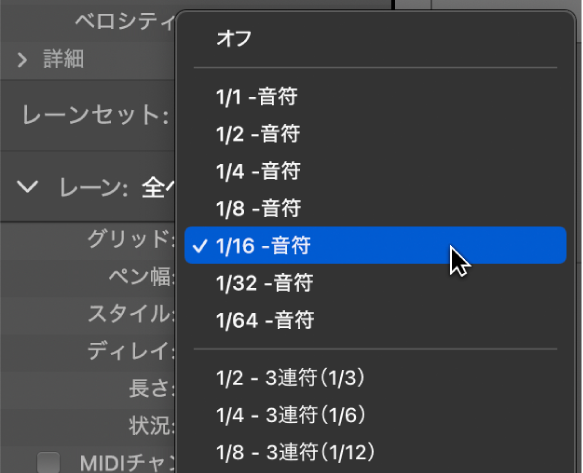
ステップを追加すると、一番近いグリッド位置に自動的にスナップします。既存のステップの位置は変更されません。
ヒント: 複雑なリズムパターンを編集または作成するときは、1つのドラムノートに対して複数のレーンを作成し(Logic Proのステップエディタでレーンを作成するを参照)、それぞれに異なるクオンタイズグリッドを割り当てておくと便利です。例えば、スネアドラムに2つのレーンがあり、一方は1/16グリッド、もう一方は1/96グリッドにすると、大まかな1/16グリッドには個々のヒットを、細かい1/96グリッドにはドラムロールを鉛筆ツールで追加できます。
イベントを作成および編集しやすいように、イベントステップの外観を変更できます。
イベントステップの幅を設定する
Logic Proのインスペクタで、「ペン幅」ポップアップメニューから値を選択します。
どの幅でも、ステップの位置は常にステップの左端に揃えられます。
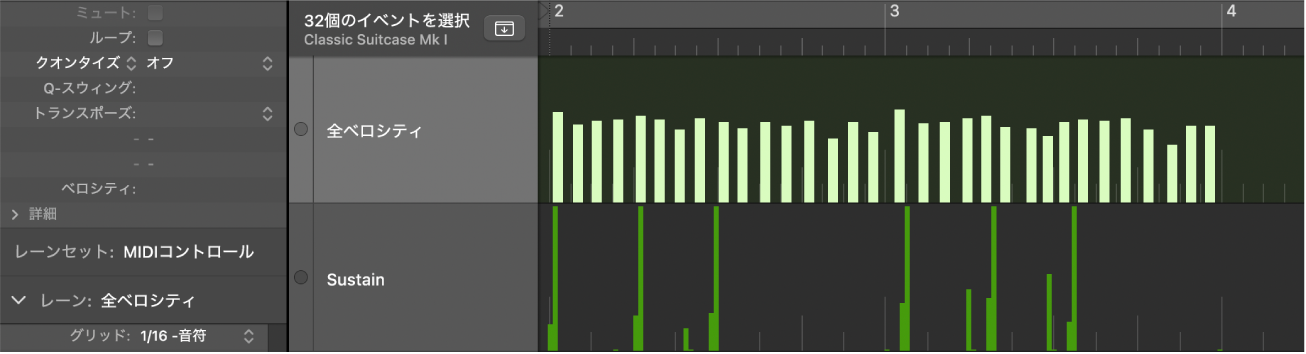
「ペン幅」パラメータを「ノートの長さ」に設定すると、ノートイベントのステップが実際の長さで表示されます。この設定を使うには、「状況」パラメータを「ノート」に設定する必要があります。
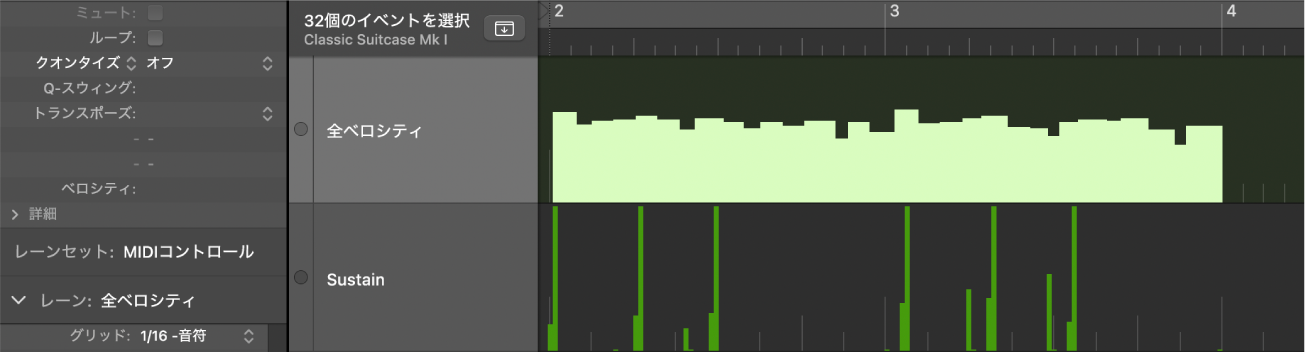
ステップの縦棒のスタイルを変更する
Logic Proで、「スタイル」ポップアップメニューから設定を選択します。
フレームなし: 縦棒で値を表示します。
フレーム付きの値: レーンの高さいっぱいに枠を表示します。その枠内にイベント値を縦棒で表示します。